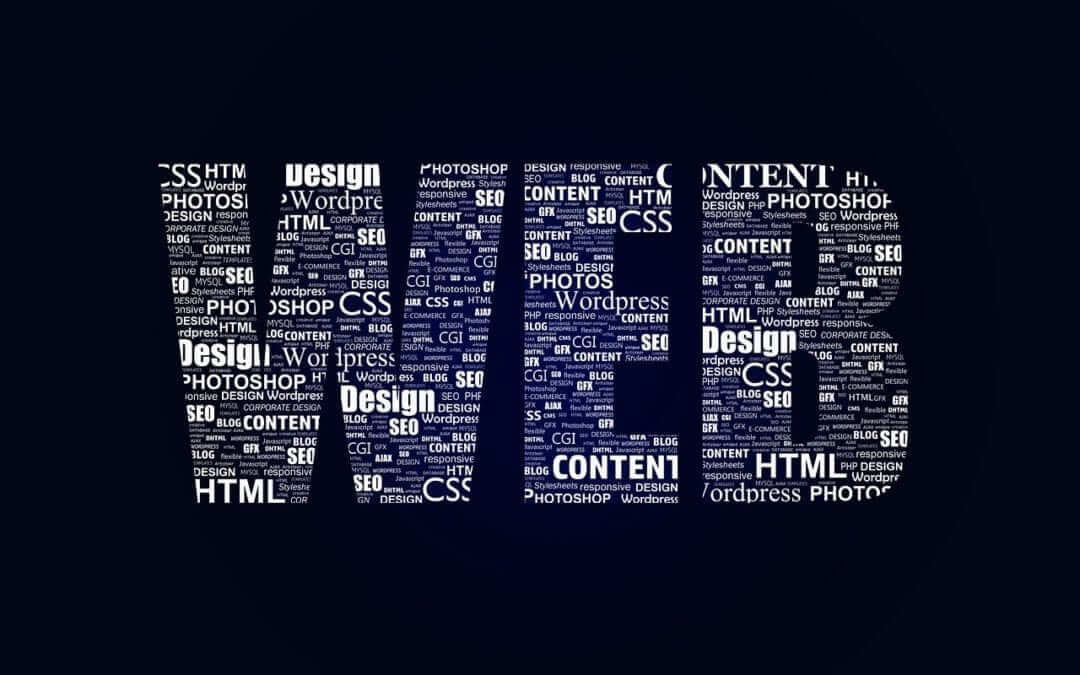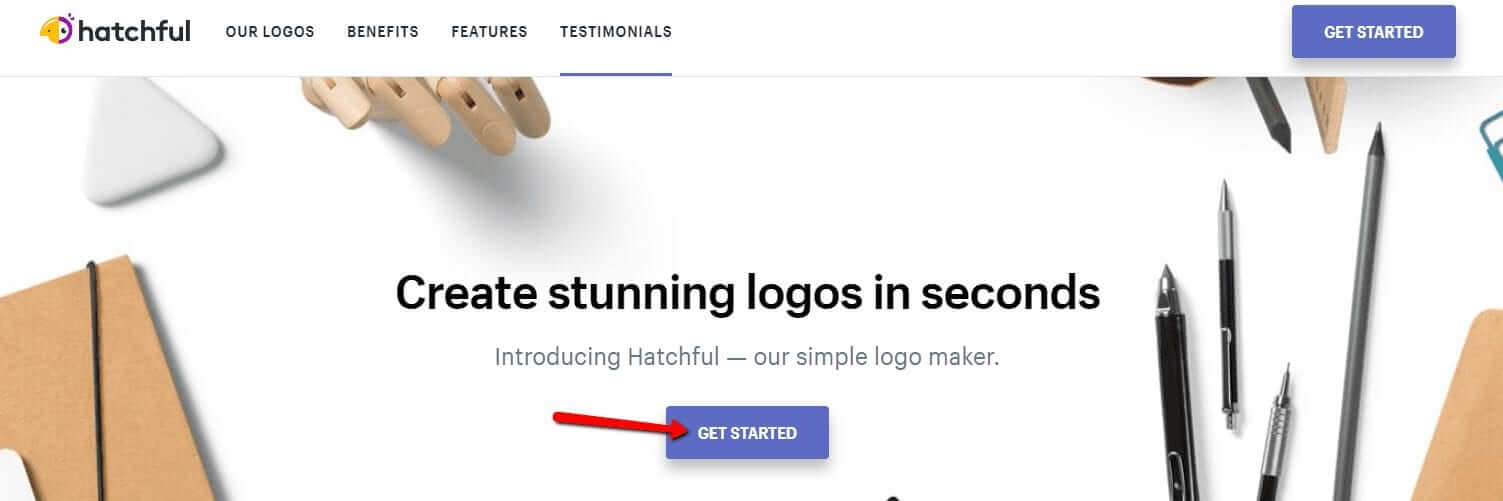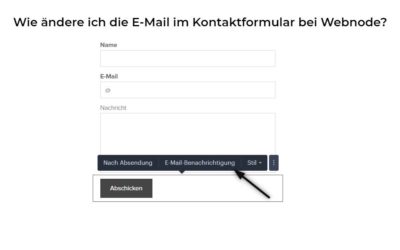Benötigen Sie ein eigenes Logo für Ihr Unternehmen oder Ihre Website?
1. Klicken Sie auf diesen Link, der Sie zur Logo Maker-Website weiterleitet.
2. Wählen Sie den Bereich, zu dem Ihr Unternehmen gehört. Klicken Sie auf “NEXT“.
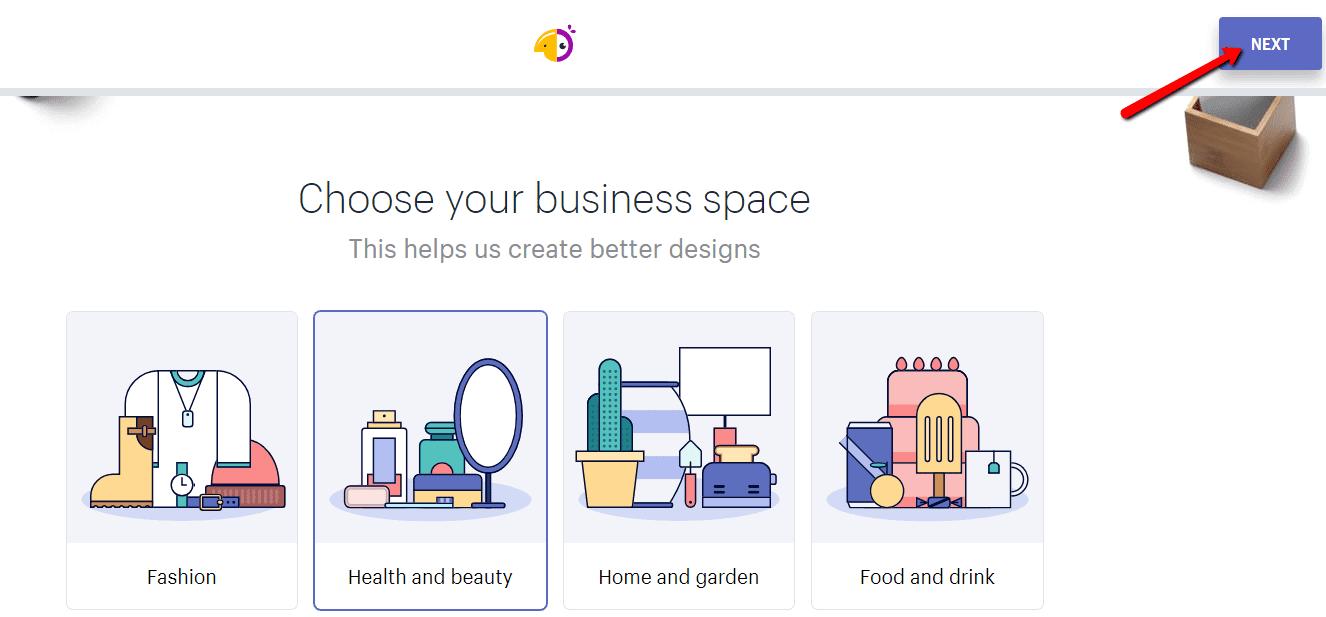
3. Wählen Sie den Stil Ihres neuen Logos. Klicken Sie auf “NEXT”.
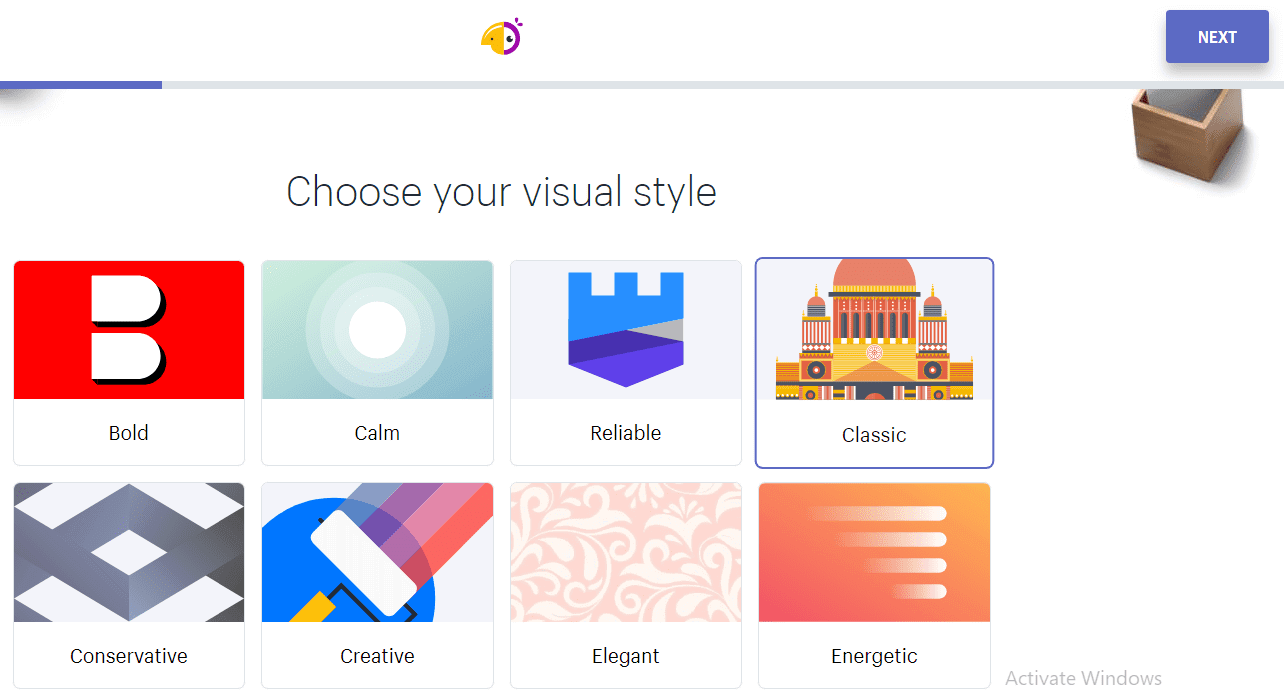
4. Geben Sie Ihren Firmennamen und Ihren Slogan ein.
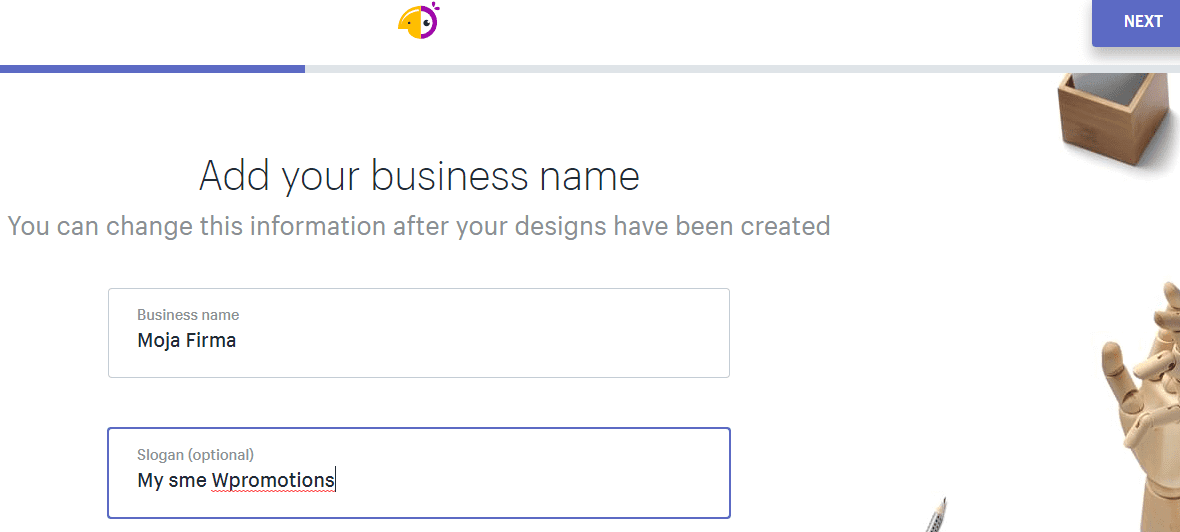
5. Wählen Sie den Zweck, für den Sie das Logo benötigen.
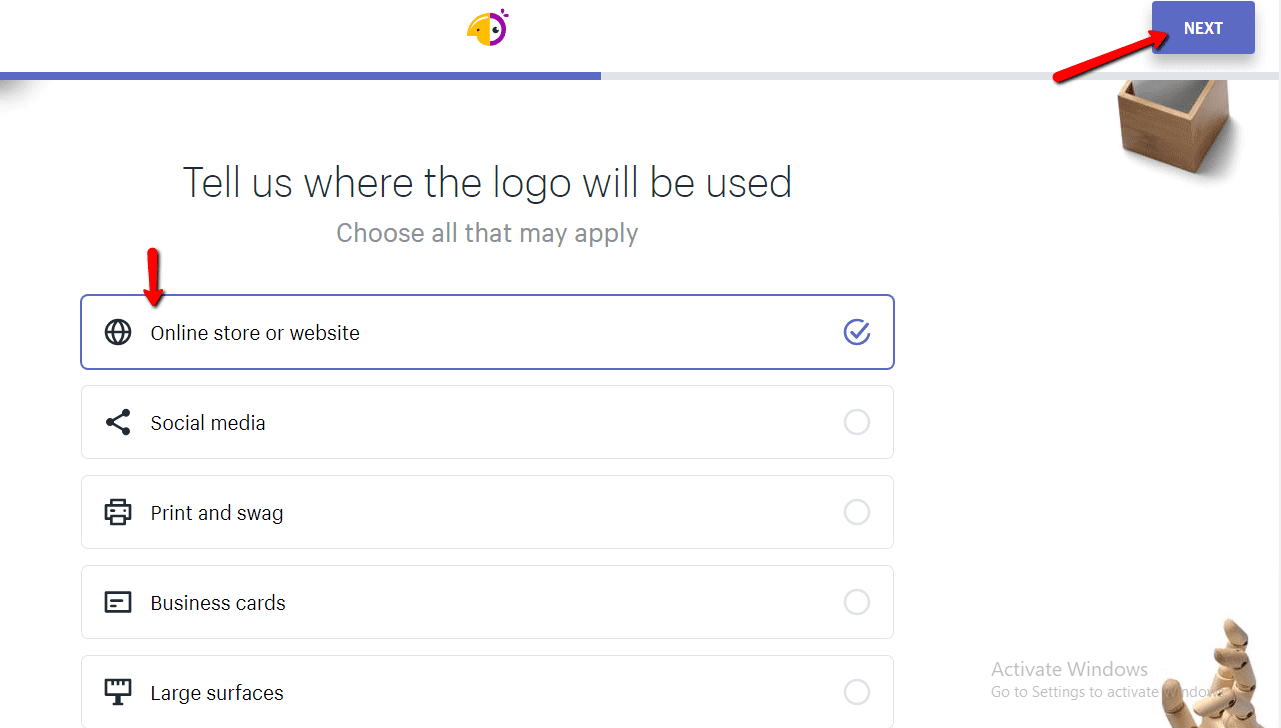
6. Wählen Sie ein LOGO aus dem Angebot aus.
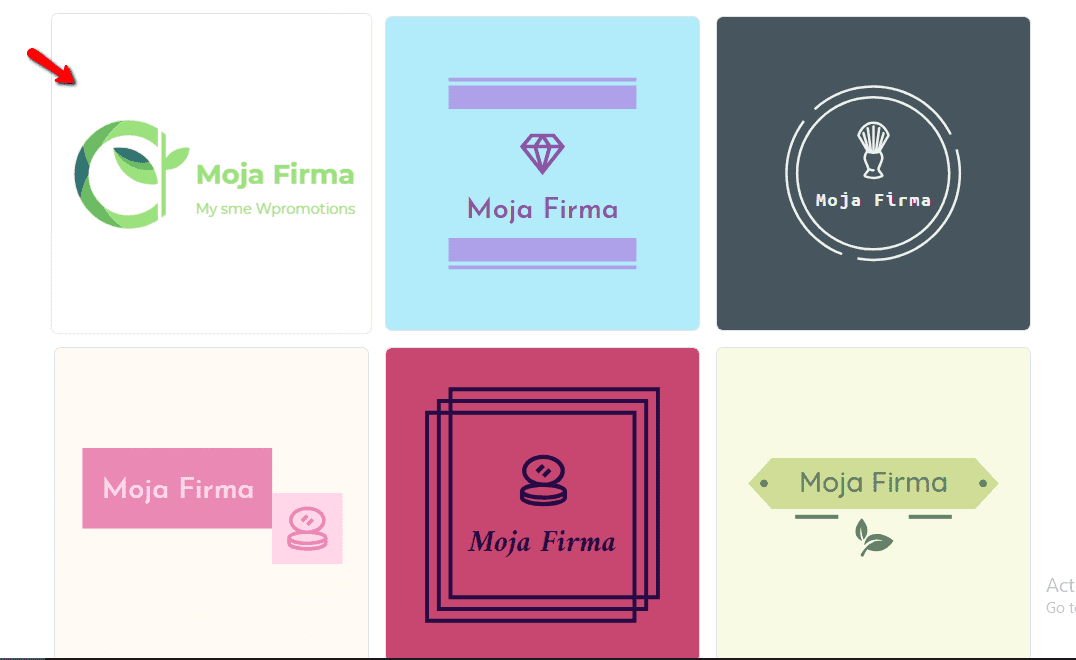
7. Passen Sie Ihr Logo an. Ändern Sie die Schriftart, Farbe oder das allgemeine Erscheinungsbild des Logos. Klicken Sie auf NEXT.

8.Um die Datei mit dem neuen Logo herunterzuladen, klicken Sie auf “Download” und geben Sie Ihre E-Mail-Adresse ein.
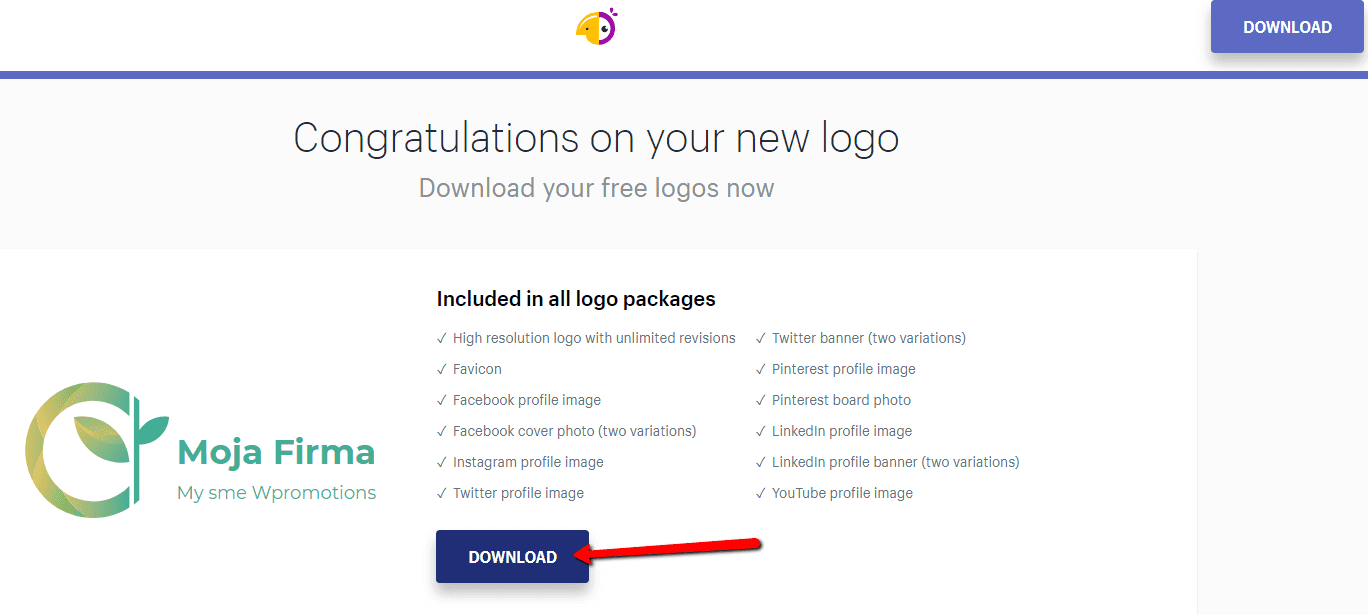
Und Sie sind fertig 🙂 …
Sie erhalten per E-Mail einen Link zum Herunterladen der Datei, der verschiedene Formate enthält, z. B. ein transparentes Logo …
Liste aller Logo-Formate, die Sie kostenlos erhalten:
- High resolution logo with unlimited revisions
- Favicon
- Facebook profile image
- Facebook cover photo (two variations)
- Instagram profile image
- Twitter profile image
- Twitter banner (two variations)
- Pinterest profile image
- Pinterest board photo
- LinkedIn profile image
- LinkedIn profile banner (two variations)
- YouTube profile image
Weitere tolle Tutorials
HTML Code für Weiterleitung (redirect)
Suchen Sie nach einer Möglichkeit, einen Besucher Ihrer Website automatisch auf eine andere Website umzuleiten? (URL) Die Lösung ist einfach: Bearbeiten und kopieren Sie den folgenden HTML-Code 🙂 1. Bearbeiten Sie die URL-Adresse im Code. Geben Sie als...
So fügen Sie Webnode-Websites KOSTENLOS einen Online-Chat hinzu!
Möchten Sie in Ihre Website Online-Chat einbinden, um schneller mit Ihren Kunden kommunizieren zu können? In dieser Anleitung zeigen wir Ihnen, wie Sie den HTML-Code eines Online-Chats einfach und gratis auf Ihrer Website einfügen können. 1. Der erste Schritt...
So verbinden Sie Ihre Website mit Facebook
Möchten Sie ein Widget in Ihre Website einbetten, um Ihre Website mit Facebook zu verbinden? Facebook-Widget Webnode ? Dann sind Sie hier richtig. In der Anleitung Wie man die Social-Media-Buttons (FB und Instagram) in die Kopfzeile der Website einfügt?...
Rechte Maustaste sperren
Rechte Maustaste sperren Möchten Sie verhindern, dass Inhalte von Ihrer Website kopiert werden? Mit diesem HTML-Code können Sie Besuchern die Nutzung der rechten Maustaste auf Ihre Website blockieren und so das Kopieren von Text verhindern. 1. Melden Sie...
Wie verbinde ich Google Kalender mit der Website?
Google Kalender - große Hilfe beim Zeitmanagement Google Kalender ist eine Onlinedienst zur privaten Terminverwaltung In diesem Tutorial erfahren Sie, wie Sie Google Kalender in Webnode-Websites einbetten. 1. Der erste Schritt besteht darin, ein Google-Konto zu...
Wie ändere ich die E-Mail im Kontaktformular bei Webnode?
Möchten Sie die E-Mail für Benachrichtigungen aus dem Kontaktformular ändern? Die E-Mail im Kontaktformularist auf die E-Mail voreingestellt, mit der Sie sich bei Webnode anmelden. Wenn Sie die E-Mail im Formular ändern möchten, folgen Sie dieser Anleitung: 1. Melden...
Wie man bei Webnode eine E-Mail und Telefonnummer verlinkt
Brauchen Sie einen klickbaren Link zu einer E-Mail oder Telefonnummer auf Ihre Website hinzufügen? E-Mail-Kommunikation ist eine schnelle, einfache und häufig verwendete Verbindung zwischen Ihnen und Ihren Kunden. Für die meisten potenziellen Kunden ist jedoch...
Wie man einen Anker erstellt
Video tutorial with English subtitles Der Anker funktioniert als Link innerhalb einer einzelnen Seite. Daher wird über den Link keine andere Seite (Website) angezeigt, sondern Sie gelangen an eine andere Stelle auf der Seite, der Sie gerade anschauen. Das Erstellen...